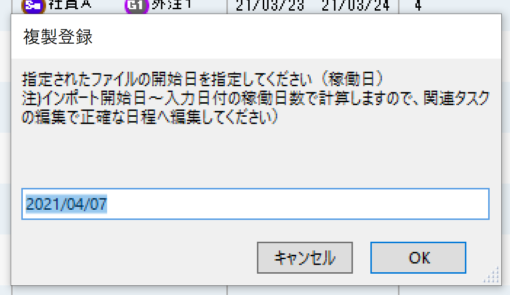終了したプロジェクトをプロジェクト管理者(依頼者)により、バックアップ環境へ移動するとこの過去のタスクリストへ転記されます。
移動後のプロジェクトは、検索表示のみとなり間違って更新されることがなくなるほか、通常のタスクリストには存在しなくなるため仕掛中のタスクのみを検索表示ができるため有効です。
プロジェクト責任者は、随時この過去のタスクリストへ移動して仕掛タスクをわかりやすくしていくことをお勧めします。
また、バックアップへの移動は、事業所オプションの設定で終了したプロジェクトを指定日数後移動する機能もあります。
管理者によるバックアップへの移動
終了プロジェクトは、プロジェクト単位にバックアップへ移動します。
バックアップへの移動は、登録管理者の操作に限られるほか、移動により各担当者の予定情報と更新履歴が同時に削除されます。

 タスクリストの歯車マークポップアップ
タスクリストの歯車マークポップアップ終了プロジェクトへの移動は、タスクリストの終了プロジェクト先頭タスクの ![]() マークを押すと「終了へ」が点灯していものが対象です。
マークを押すと「終了へ」が点灯していものが対象です。
この「終了へ」が点灯するユーザーは、プロジェクト依頼者か管理者のみです。
終了プロジェクトの検索・閲覧
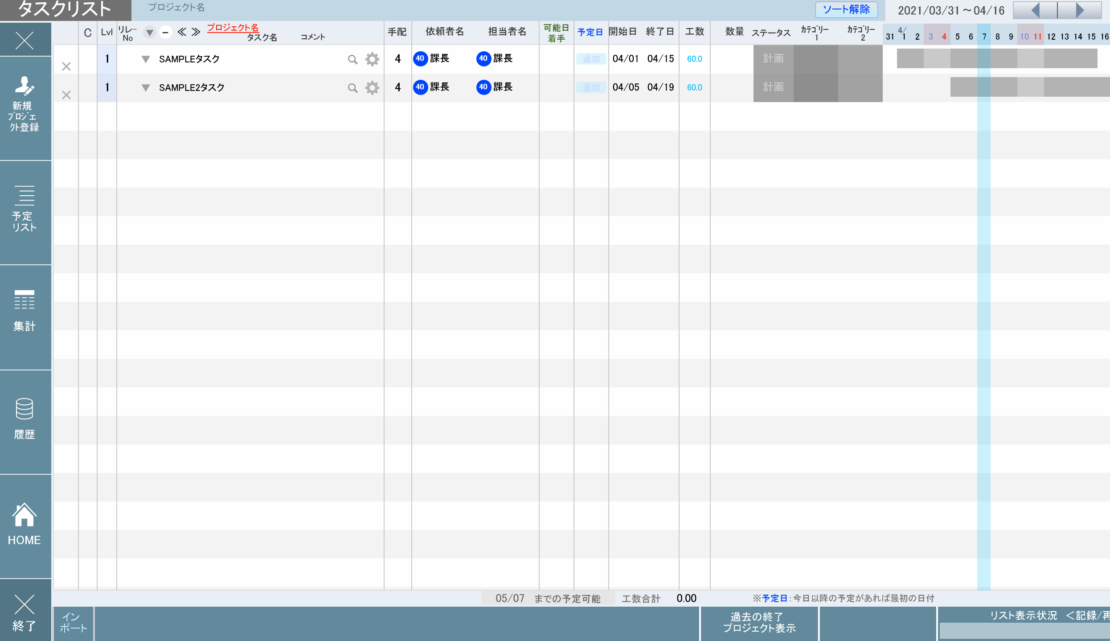
 タスクリスト画面
タスクリスト画面終了プロジェクト画面への移動は、タスクリスト下に表示される「過去の終了プロジェクト表示」により移動します。
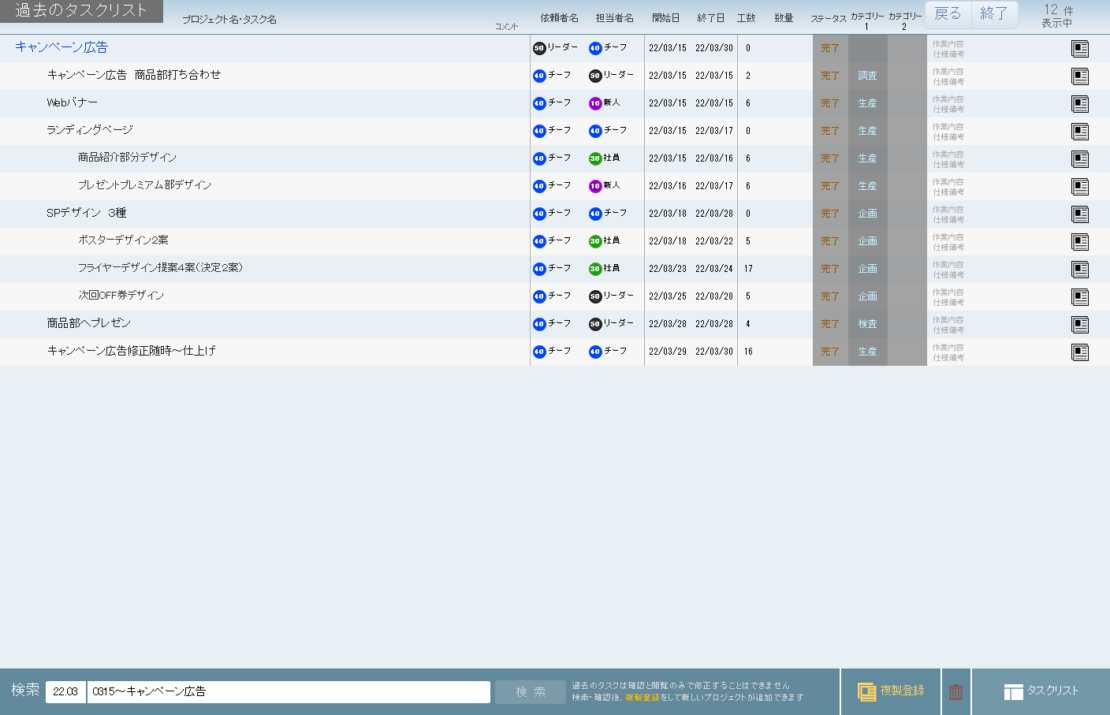
 過去のタスクリスト画面
過去のタスクリスト画面終了プロジェクトの表示は、プロジェクトの開始年月(例21.03=2021年3月)を指定し右に表示されるプロジェクト名を選択することでそのプロジェクト構成で一覧表示されます。
タスクの詳細表示は、リスト右の ![]() アイコンをクリックします。
アイコンをクリックします。
過去のプロジェクトを複製してプロジェクト追加
終了プロジェクトを複製して新しいプロジェクトとして複製登録することができます。
この操作は、プロジェクト登録権限のあるユーザーレベル=4以上のアクセス権が必要です。
この操作で複製されたプロジェクトは、依頼者・担当者やそのほかの項目をプロジェクト編集で変更を行い、通常のプロジェクト登録と同じタスクとしてリリースできます。
操作は、以下の手順になります。
- 複製するプロジェクトを検索
- 「複製登録」ボタンをクリック
- プロジェクト開始日を指定
以降のプロジェクトタスクの編集は、通常のプロジェクト編集と同様です。
参照:基本機能とその他機能
終了プロジェクトから新規プロジェクトの追加
プロジェクト先頭の開始日を指定すると、元の終了プロジェクトの各タスクをその開始日を元にそれぞれのタスクの開始~終了日に置き換えてプロジェクト編集画面へ移動します。
先頭タスクの開始日から、その日付・期間の稼働日を考慮した日程としてプロジェクト編集画面へ移動しますが、非稼働日が少ない期間の終了プロジェクトを非稼働日が多い期間へ複製すると、各タスクとプロジェクト期間が長くなることや、その反対もあるため、プロジェクト編集では、プロジェクト期間や各タスクの開始~終了日を確認してください。
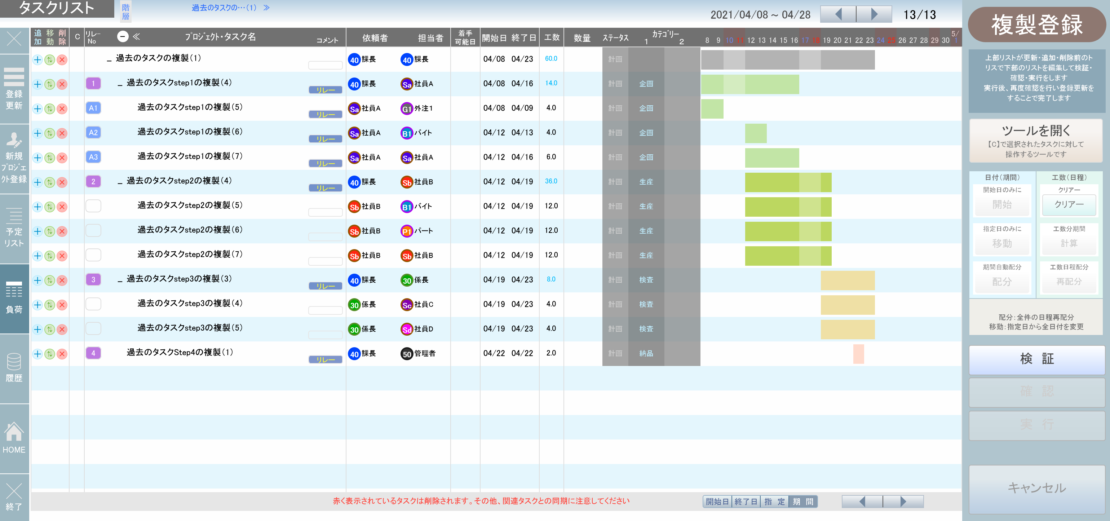
 終了プロジェクトから複製
終了プロジェクトから複製プロジェクト編集は、別の解説をご覧ください。
終了プロジェクトからの複製でキャンセルを行った場合、従来のプロジェクト編集では、最初に登録したプロジェクト先頭タスクはそのままタスクとして存在しますが、プロジェクトタスクの追加はされません。
担当変更やその他項目の変更が多い場合は、終了プロジェクトからの複製はお勧めできません。
![]() リファレンス
リファレンス
中止になったプロジェクトなども終了プロジェクトの対象です。ただ、登録のみで作業として全く進行していないプロジェクトはプロジェクトのエクスポートにある削除機能で削除してください。
ユーザー更新により依頼者・担当者名の変更などが行われている場合は、現在のアイコンやユーザー名に代わりますが、削除ユーザーは、すべてプロジェクト管理者に変わりますので、現在のユーザーへの変更が必要です。
添付が終了プロジェクトにそのままになっているときの注意
事業所オプションには、終了プロジェクトに対する「終了プロジェクトへの移動日数」と合わせて添付を残して移動するかを指定することができます。
ここで添付も終了プロジェクトタスクに残すことを指定した場合、いったん終了プロジェクトへ移動後は個別のタスクの更新ができないためプロジェクト全体を削除する対応が必要になります。
事業所単位の総添付容量に達すると、以降の添付追加ができないことから終了プロジェクトの添付は移動時点で破棄することをお勧めします。